今天给大家分享一个组合式的文章封面生成器,选择图片和输入文案,即可快速制作出美观的封面图片。
介绍
PicProse 是一款强大的文章封面图片生成工具,它能快速生成高质量的封面图片,让你的文章在众多内容中脱颖而出。无论是 Medium、YouTube、BiliBili 还是其他博客,PicProse 都能为你提供更好的封面图片生成体验。通过简单的操作,你可以轻松创建视觉效果出众的封面图片,提升文章的吸引力和点击率。探索 PicProse,让你的每一篇文章都能拥有令人难忘的封面!
地址
Demo:https://www.picprose.net/
GitHub:https://github.com/gezhaoyou/picprose
PicProse 展示
PicProse 首页
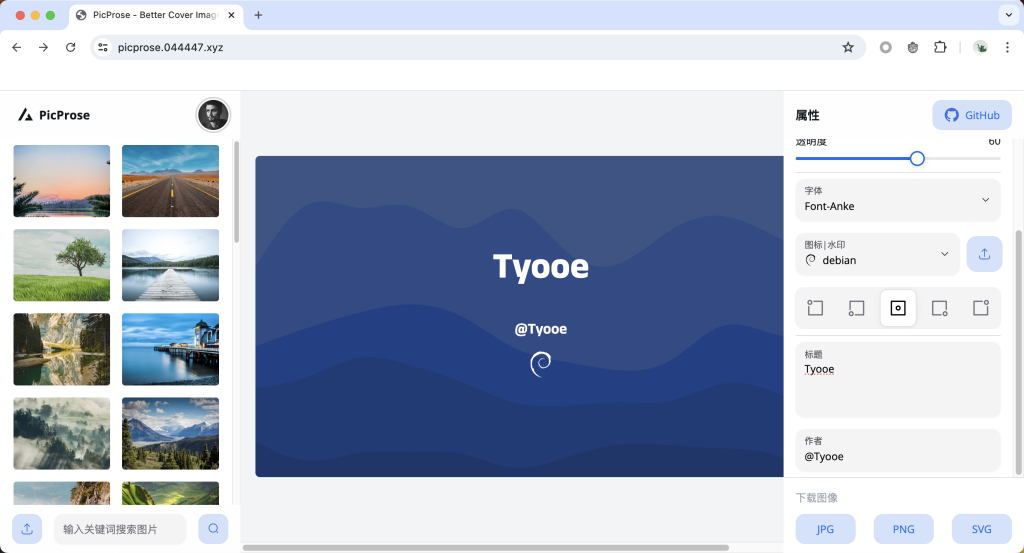
PicProse 制作的博客封面
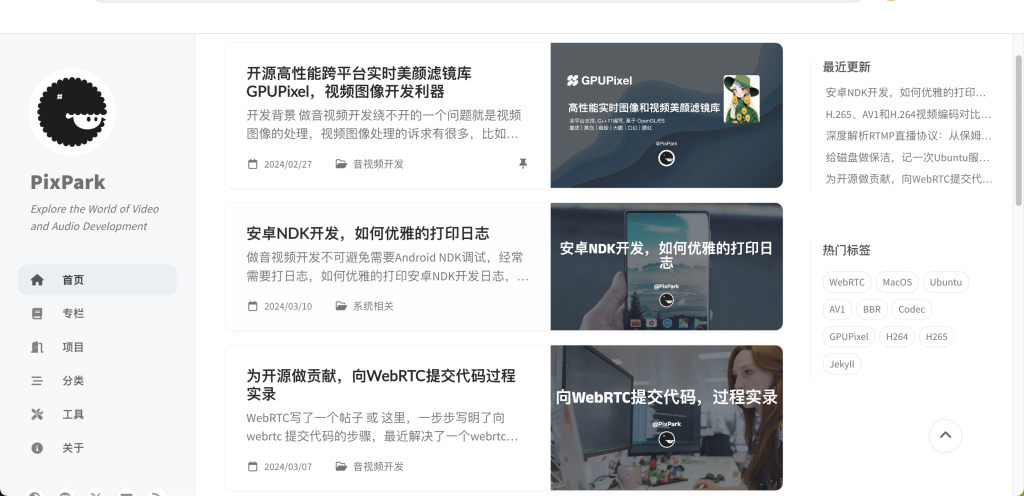
安装
1. SSH 登入服务器
这里使用一款基础的 1 CPU Core,2G RAM 的 VPS,运行 Debian 11 系统,来进行安装测试 PicProse。
首先使用 SSH 客户端登入 VPS 终端。
下面的步骤也适用于可以安装和使用 Docker 的系统,例如安装好 Docker Desktop 的 Windows 或 Mac。
2. 安装 Docker 与 Docker Compose
参考下面文章安装好 Docker 与 Docker Compose:
3. 创建安装目录
我们给 PicProse 创建一个安装目录存放 Compose 配置文件,推荐创建在 /home 目录下,
cd /home mkdir picprose cd picprose
4. 创建 Compose 配置文件
获取 Unsplash 的 API Key
Unsplash 是著名的无版权图库网站,PicProse 使用它的 API 获取很多高清图片。
注册一个 Unsplash 账户(https://unsplash.com/join),
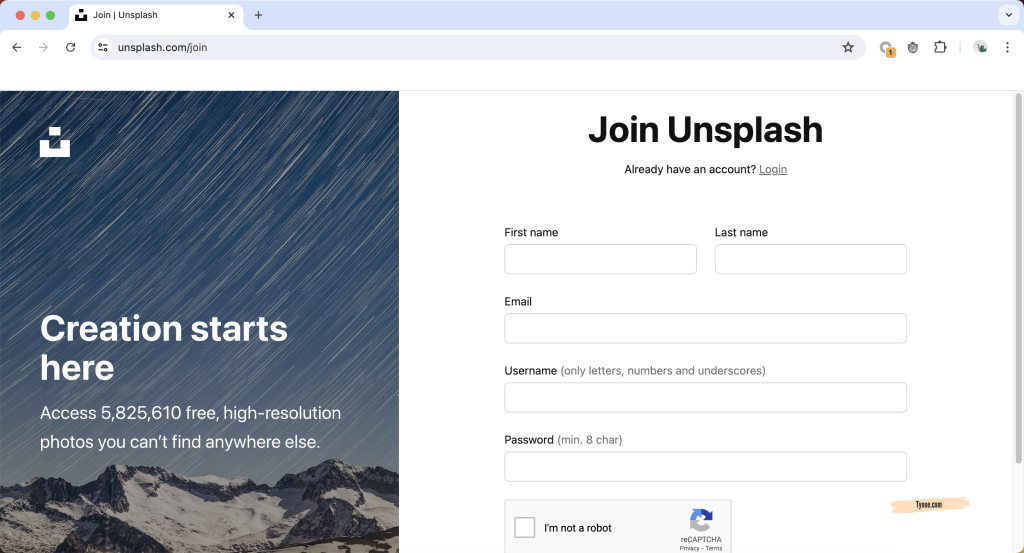
创建一个应用以获取 API(https://unsplash.com/oauth/applications),
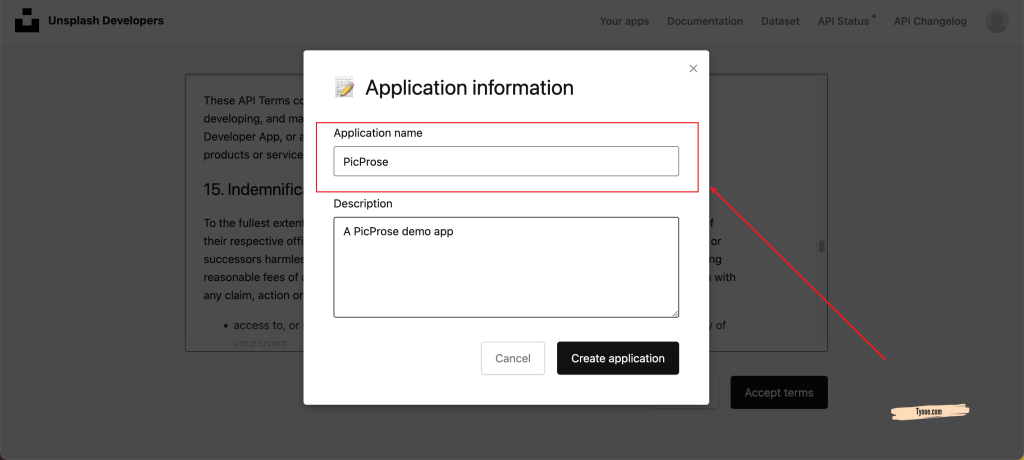
勾选全部使用条款,
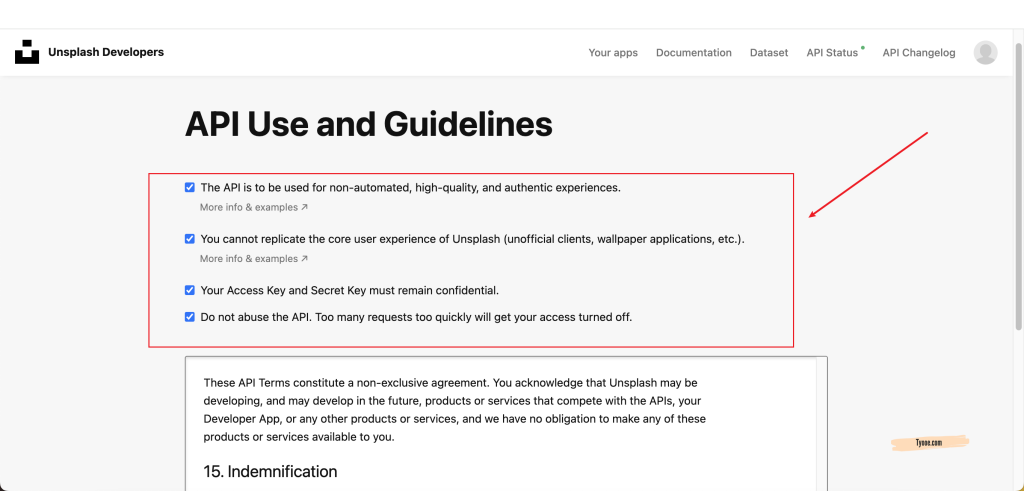
获取密钥,下面环境变量里的 API Key 填这里的 Access Key,
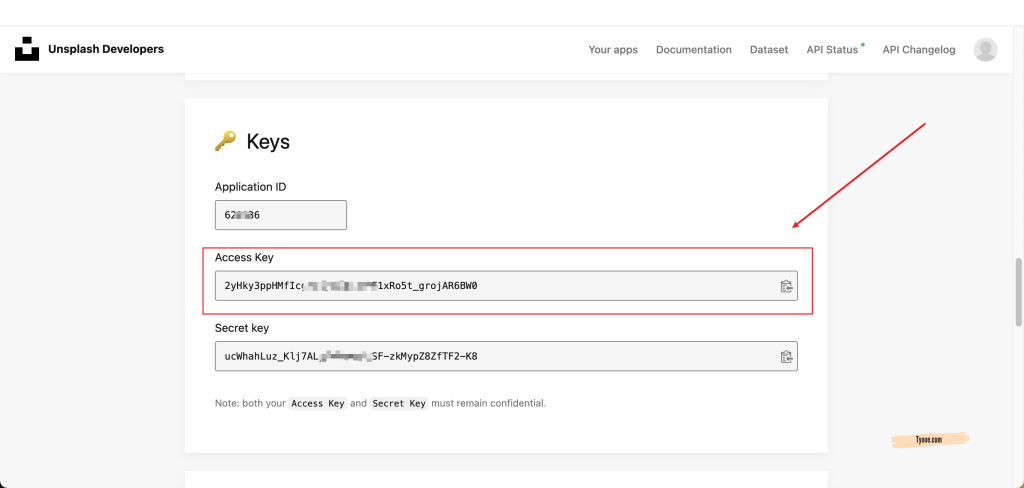
写入环境变量
创建环境变量,
touch .env
在环境变量下面写入如下内容,填入上面获取的 Unsplash Access Key,
NEXT_PUBLIC_UNSPLASH_API_KEY = api_key
写入 Compose 配置文件
创建 docker-compose.yml 文件,
touch docker-compose.yml
参考项目给出的配置,使用文本编辑器写入以下内容,
version: '3.9'
services:
picprose:
container_name: picprose
image: hausen1012/picprose
ports:
- '3000:3000'
env_file:
- .env
restart: unless-stopped
在配置段 '3000:8080' 中,前面的数字是我们访问 PicProse 的端口,可以修改成任意未被占用的端口号。
这里可以通过 Linux 系统上的文本编辑器,如 vi 打开 docker-compose.yml,
vi docker-compose.yml
按 i 切换到编辑模式,将上面的内容粘贴进去,完成后先按一下 esc,然后输入 :wq 保存退出;
也可以使用 FinalShell 等 SSH 客户端的可视化编辑功能,双击打开 /home/picprose/docker-compose.yml,直接将上面的内容粘贴进去。
5. 启动容器
最后 Docker Compose 创建、启动容器,
docker-compose up -d
等待几分钟,打开本地浏览器输入 IP:3000 即可开始访问搭建好的 PicProse。
配置反向代理
搭建好的 PicProse 以IP:端口的形式暴露访问,为了方便和安全,推荐为 PicProse 配置反向代理,实现使用带 SSL/TLS 证书的域名来访问、使用容器。
为 Docker 容器配置反向代理的时候,假如我们有一个域名 example.com 用来反向代理,最佳实践是通过这个主域名的子域名来访问某个 Docker 容器。例如我有一个域名 044447.xyz,就可以通过子域名 picprose.044447.xyz 来访问 PicProse。
Cloudflare Tunnel
参考下面文章配置 Cloudflare Tunnel 进行反向代理:
Caddy
参考下面文章配置 Caddy 进行反向代理:
Nginx
暂未更新。
配置完,就可以使用域名访问 PicProse 了。
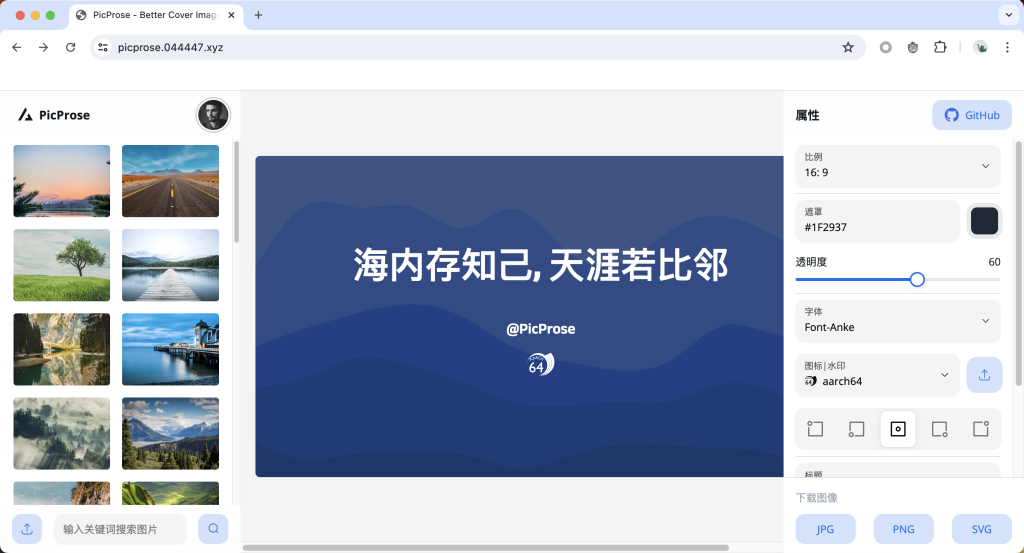
更新、备份与卸载
更新
进入项目目录,
cd /home/picprose
拉取最新的容器镜像,
docker-compose pull
热更新容器,
docker-compose up -d
删除所有未被容器使用的镜像。
docker image prune
备份
作为一个不需要数据库的纯前端 Web 程序,仅需要备份一下 Docker Compose 文件。
卸载
进入项目目录,
cd /home/picprose
停止正在运行中的容器,
docker-compose down
回到根目录,删除所有停止的容器、镜像及容器数据。
cd .. docker image prune -a
